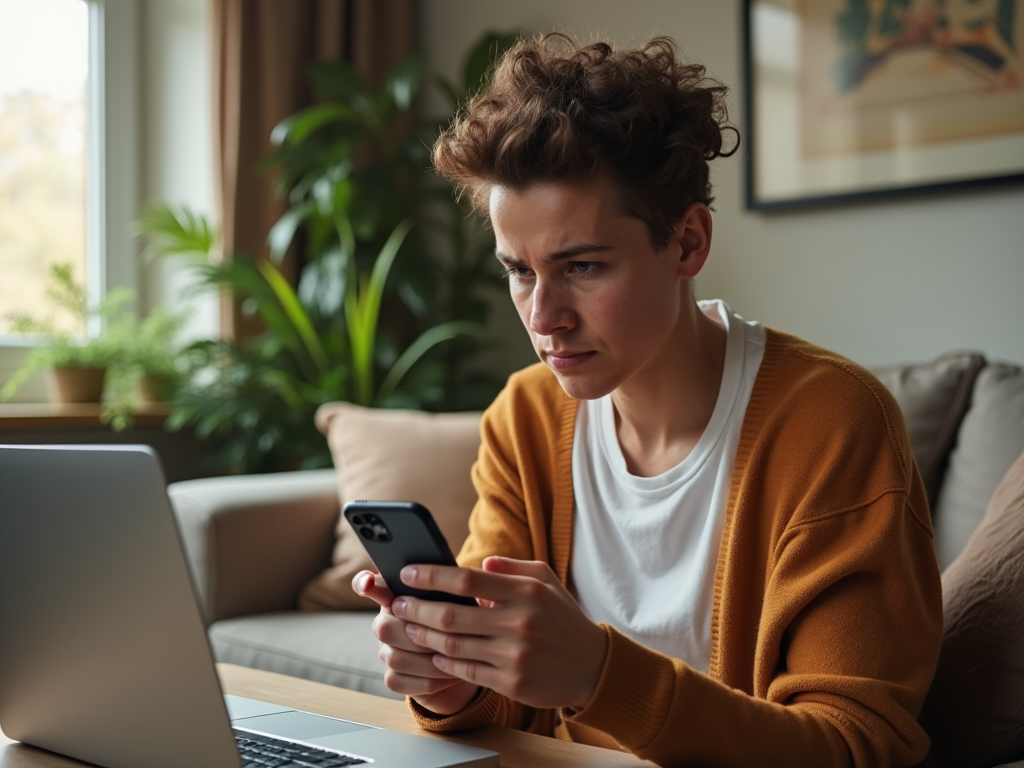Проблемы с установкой обновлений на iPhone могут возникать по различным причинам, включая нехватку памяти, проблемы с соединением или сбои в самой операционной системе. В этой статье мы рассмотрим основные причины, которые могут мешать установке обновлений, а также предложим пошаговые решения для исправления ситуации. Понимание причин проблемы поможет вам эффективно устранить ее и вернуть вашему устройству актуальность.
Проверка соединения с интернетом
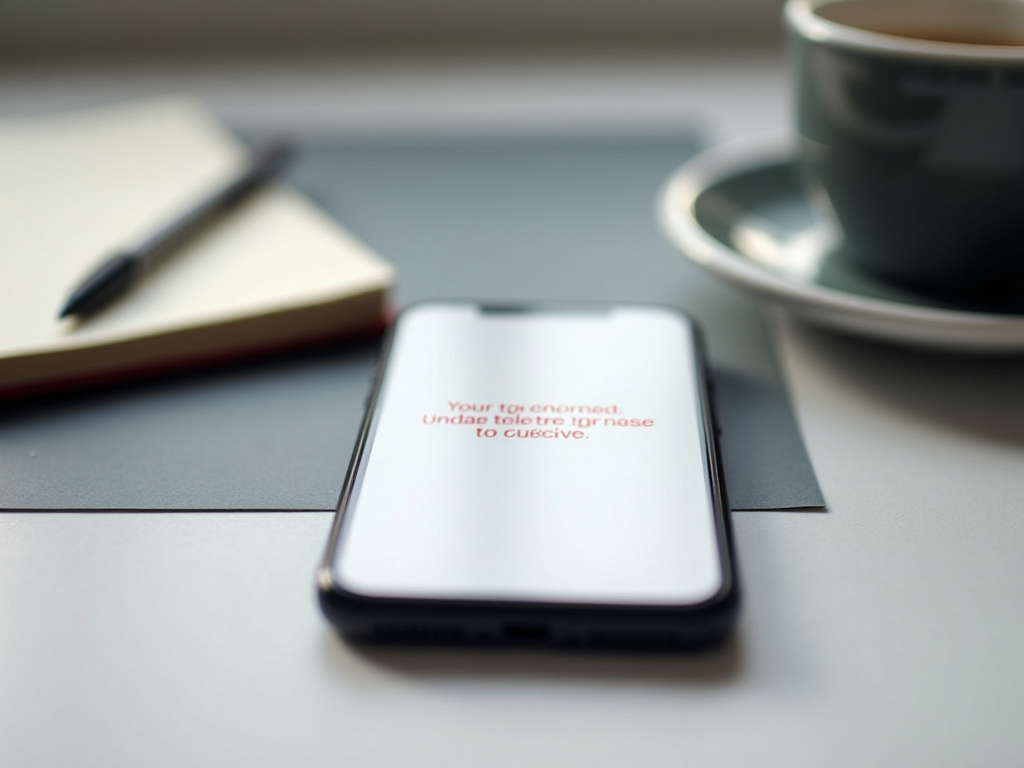
Одной из самых распространенных причин, по которым обновления не устанавливаются, является нестабильное или отсутствующее интернет-соединение. Убедитесь, что ваше устройство подключено к Wi-Fi или мобильной сети и имеет стабильный доступ к интернету. Выполните следующие шаги для решения проблемы:
- Забудьте текущую сеть Wi-Fi и снова подключитесь к ней.
- Перезагрузите роутер и проверьте, работает ли интернет на других устройствах.
- Если вы используете мобильные данные, убедитесь, что для приложения «Настройки» включен доступ через мобильные данные.
После выполнения этих шагов попробуйте снова установить обновление. Если ошибка не исчезла, переходите к следующему пункту.
Проверка свободного места на устройстве

Нехватка свободного места на iPhone может серьезно повлиять на процесс установки обновлений. Перед загрузкой нового обновления убедитесь, что на вашем устройстве достаточно памяти. Для этого выполните следующие действия:
- Перейдите в «Настройки» и выберите «Основные».
- Выберите «Хранилище iPhone» и просмотрите, сколько свободного места доступно.
- Если свободного места недостаточно, удалите ненужные приложения, фотографии или видео.
После освобождения достаточного объема памяти снова попытаетесь загрузить обновление. Если проблема остается актуальной, вам может понадобиться выполнить дополнительные шаги.
Если все вышеперечисленные шаги не помогли, попробуйте обновить свой iPhone через компьютер с помощью программы iTunes или Finder, в зависимости от вашей операционной системы. Этот метод может обойти ловушки, связанные с мобильной сетью или Wi-Fi. Для этого выполните следующие шаги:
- Подключите ваш iPhone к компьютеру с помощью USB-кабеля.
- Откройте iTunes (для Windows или более ранних версий macOS) или Finder (для macOS Catalina и новее).
- Выберите ваше устройство в программе.
- Нажмите на «Проверить наличие обновлений» и следуйте инструкциям на экране.
После завершения процесса проверьте, успешно ли произошло обновление. Если и это не помогает, возможно, следует рассмотреть более радикальные меры.
Сброс сетевых настроек
Если вы продолжаете сталкиваться с проблемами, рассмотрите возможность сброса сетевых настроек. Это может помочь устранить проблемы с конфигурацией Wi-Fi, Bluetooth и мобильных данных. Чтобы сбросить сетевые настройки, выполните следующие шаги:
- Перейдите в «Настройки» и выберите «Основные».
- Прокрутите вниз и найдите «Сброс».
- Выберите «Сбросить сетевые настройки» и подтвердите действие.
Учтите, что после этого вам придется заново вводить пароли к Wi-Fi и настраивать VPN-соединения, если таковые имеются. Попробуйте снова установить обновление, чтобы проверить, решена ли проблема.
Итог
Проблемы с установкой обновлений на iPhone могут быть вызваны множеством факторов. Проверка интернет-соединения, свободного места, использование альтернативных методов обновления и сброс сетевых настроек — все это действенные шаги, которые помогут вам решить проблему. Если, несмотря на все усилия, установка обновлений по-прежнему не удается, рекомендуется обратиться в официальную поддержку Apple для получения дополнительной помощи. Не стоит забывать, что регулярные обновления важны для безопасности и функциональности вашего устройства.
Часто задаваемые вопросы
1. Почему не устанавливается обновление на iPhone?
Причины могут включать: нестабильное интернет-соединение, недостаток свободного места на устройстве или проблемы с самой операционной системой.
2. Как проверить, достаточно ли места для обновления?
Перейдите в «Настройки» > «Основные» > «Хранилище iPhone», чтобы увидеть доступное пространство на вашем устройстве.
3. Можно ли обновить iPhone без Wi-Fi?
Да, вы можете использовать мобильные данные для загрузки обновлений, но вам нужно включить соответствующий доступ в приложении «Настройки».
4. Что делать, если обновление не устанавливается через компьютер?
Если обновление не устанавливается, попробуйте перезапустить компьютер и iPhone, а затем повторить попытку. Если это не помогло, можно рассмотреть восстановление устройства.
5. Как долго может длиться процесс обновления iPhone?
Время обновления зависит от объема обновления и скорости интернет-соединения, но обычно процесс может занять от нескольких минут до получаса.